Amazon Echo Dotでアレクサを使うと、とても便利です。
Echo Dotをアレクサ用として使用するのもいいですが、パソコンスピーカーとしての使用もおすすめ。
今回、デスクトップPCのスピーカーがなく、モニターのスピーカーを使用していたので、Echo Dotを活用しました。
ここでは、Echo Dot (エコードット) の設定方法や使用した感想を紹介します。
Echo Dot第4世代

スマートスピーカーのEcho Dotの第4世代を購入しました。
Amazon Echo Dotは、コンパクトな球体のスピーカーです。
10センチの球体の中にスピーカー(モノラル)が入っています。
- チャコール:黒系
- グレーシャーホワイト:白系
- トワイライトブルー:グレー系青
時計表示ができるモデルと、時計表示なしのモデルがあります。
※ 購入したのは、Echo Dot第4世代時計表示なしのモデルです。
Echo Dot第4世代をセットアップ
Echo Dot第4世代をWINDOWS10のデスクトップパソコンと接続します。
接続は、ブルートゥースで接続します。
まずはEcho Dotの電源を入れます。

電源はコンセントのみです。
まず最初にEcho Dotのセットアップが必要です。
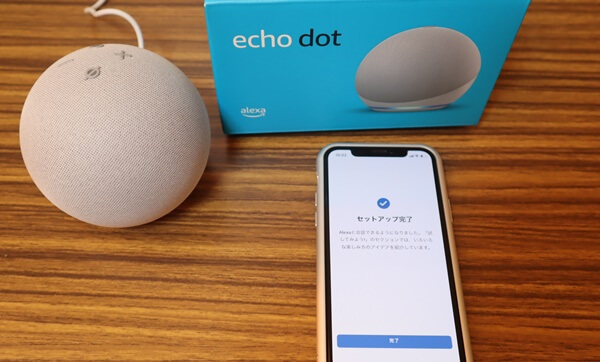
セットアップはこちらの記事を参考にしてください。
デスクトップパソコンと接続
ここでは、デスクトップパソコンのブルートゥースで接続します。
デスクトップパソコンでブルートゥースがない場合は、後付けパーツを購入する必要があります。
セットアップを終えたら、接続するパソコンのブルートゥースをONにします。
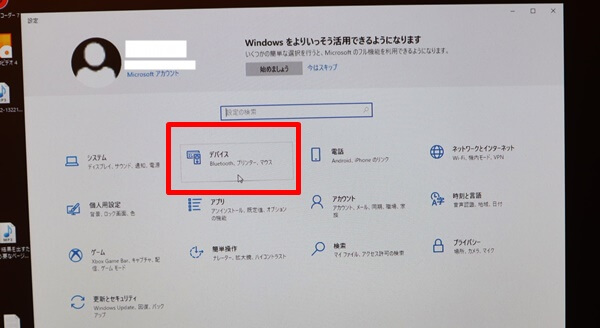
Windowsの設定から行います。デバイスをクリックします。
ブルートゥースの設定をします。
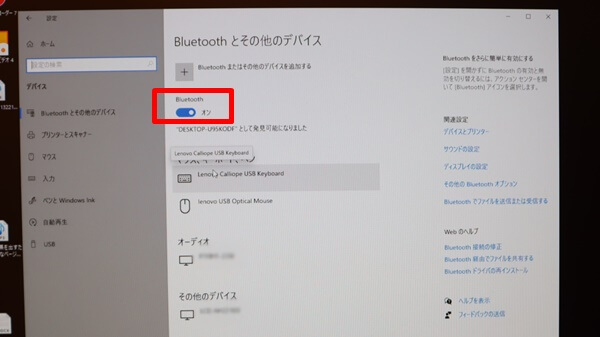
ブルートゥースをONにします。
アレクサアプリのセッティングを開きます。
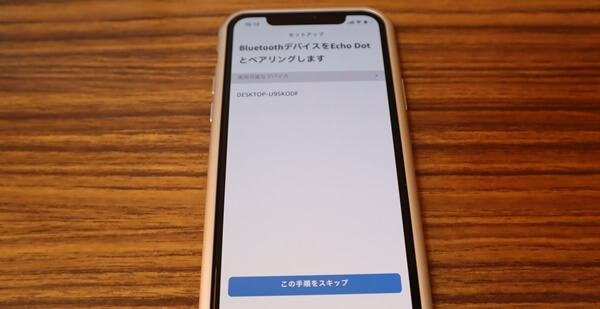
ペアリングする機器の中に、デスクトップパソコンが表示されます。
ペアリングをします。
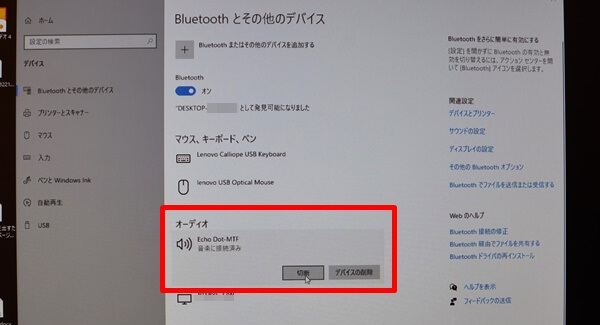
オーディオデバイスの中にEcho Dotが表示されます。
これで、Echo Dotとスマートスピーカーが接続完了。
パソコンにブルートゥース接続ができれば簡単。ノートパソコンでも同様に行えます。
使用した感想
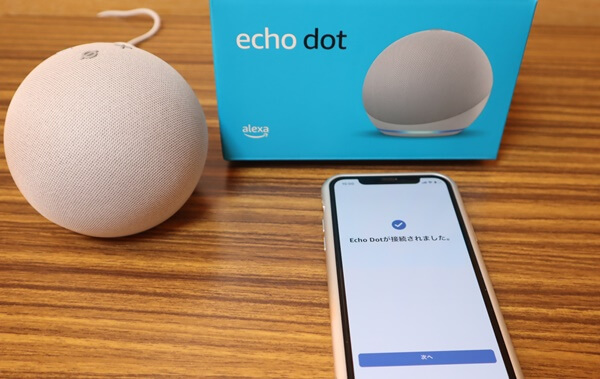
Echo DotをPCスピーカーとして使用してみました。
最初に接続すると、「接続しました」と話します。
PCで音楽、動画などを再生すると、Echo Dotから音が流れます。
音質は、このサイズのモノラルスピーカーとしては十分です。
小さいので、パソコンの近くに置いておいても違和感がありません。

注意点として、Echo Dotを遠くに置くと、音が聞きにくくなりますので、近い距離で使用するのがおすすめです。
Echo Dotをアレクサとして使用したいときは、アレクサとして使えるので、必要に応じて使い分けています。
パソコンのスピーカーとしても十分使えます。
より音質にこだわるなら、ステレオタイプのEchoがいいです。



